ส่วนใหญ่วันที่เก็บบันทึกด้วยตนเองของกิจกรรมในปฏิทินของคุณสิ้นสุดลงแล้ว ด้วยสมาร์ทโฟน แท็บเล็ต และอินเทอร์เน็ต ชีวิตของคุณจะถูกจัดระเบียบทางดิจิทัลได้อย่างง่ายดายและมีตัวเลือกมากมาย
ตัวเลือกยอดนิยมสองตัวเลือกคือผ่านบริการ Google และบริการปฏิทินของ Apple เห็นได้ชัดว่าปัจจัยที่กำหนดขึ้นอยู่กับระบบนิเวศที่คุณเชื่อมโยงอยู่แล้ว iOS หรือ Android
สารบัญ
- การอ่านที่เกี่ยวข้อง
- ซิงค์ Google ปฏิทิน
-
วิธีซิงค์ Apple Calendar กับ Google
- ทางเลือกอื่น
- บทสรุป
- กระทู้ที่เกี่ยวข้อง:
การอ่านที่เกี่ยวข้อง
- ดู Google ปฏิทิน แอพปฏิทิน iPhone ที่ฉันโปรดปราน
- วิธีเพิ่มกิจกรรม Facebook ลงในปฏิทินของ iPhone
- วิธีคัดลอกกิจกรรมในปฏิทินใน iOS และเคล็ดลับอื่นๆ
- 9 แอพเพิ่มประสิทธิภาพ iOS ที่ดีที่สุดสำหรับปี 2019
อย่างไรก็ตาม หากคุณต้องการสลับไปมาระหว่างสองสิ่งนี้ กระบวนการก็ค่อนข้างง่าย ต่อไปนี้คือวิธีที่คุณสามารถซิงค์ Google ปฏิทินกับ Apple หรือในทางกลับกัน
ซิงค์ Google ปฏิทิน
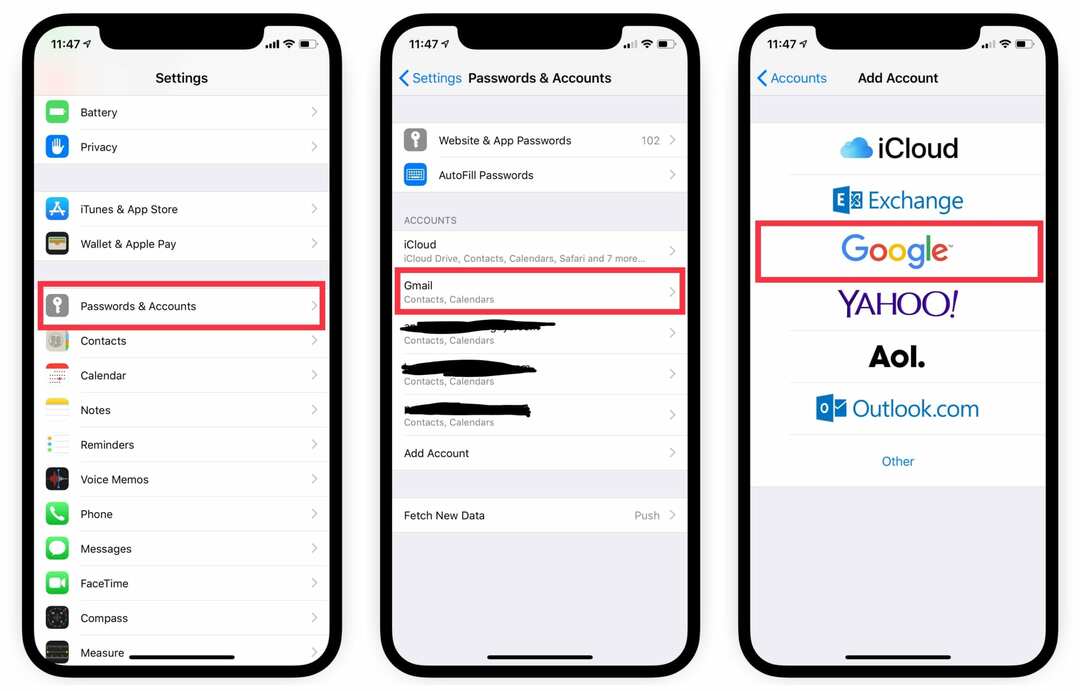
ก่อนที่คุณจะเริ่มดูกิจกรรม Google ปฏิทินบนอุปกรณ์ iOS ได้ คุณจะต้องลงชื่อเข้าใช้บัญชี Google ก่อน จากอุปกรณ์ iOS ที่คุณต้องการ ให้ทำตามขั้นตอนเหล่านี้:
- เปิดการตั้งค่า
- เลือกรหัสผ่านและบัญชี
- แตะเพิ่มบัญชี > เลือก Google
- ป้อนที่อยู่อีเมล Google ของคุณ > แตะถัดไป
- ป้อนรหัสผ่านของคุณ > แตะถัดไป
หากคุณเปิดใช้งานการตรวจสอบสิทธิ์แบบสองปัจจัยในบัญชี Google คุณจะต้องยืนยันการเข้าสู่ระบบจากแอป Google หรือ Gmail คุณสามารถทำได้ผ่าน SMS หรืออีเมล
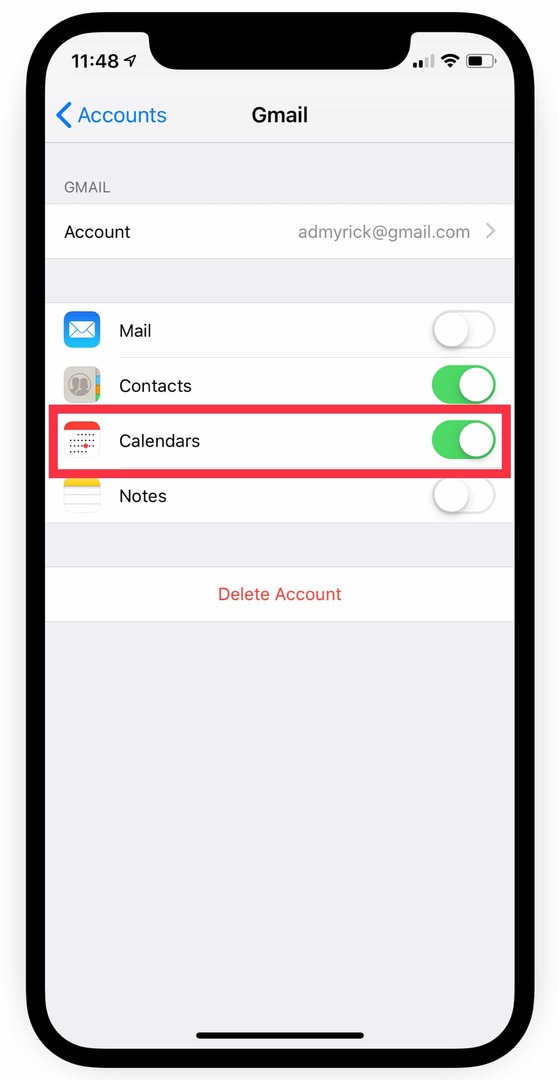
เมื่อคุณเข้าสู่ระบบแล้ว คุณจะต้องตั้งค่าฟังก์ชันการซิงค์ที่เหมาะสมบนอุปกรณ์ของคุณ
- เปิดการตั้งค่า
- เลือกรหัสผ่านและบัญชี
- เลื่อนลงและเลือกบัญชีที่คุณเพิ่งเพิ่ม
- สลับการสลับสำหรับปฏิทินเป็นเปิด
หลังจากเสร็จสิ้น กิจกรรม Google ปฏิทินของคุณจะปรากฏในแอปพลิเคชัน Apple Calendar อย่างไรก็ตาม ความสนุกไม่ได้หยุดอยู่แค่นั้น เนื่องจากมีการตั้งค่าอื่นๆ ให้แก้ไขเพิ่มเติม
คุณสามารถตั้งค่าได้ว่าปฏิทินใดจะซิงค์กับอุปกรณ์ iOS ของคุณ ให้ทำตามขั้นตอนเหล่านี้:
- เปิดแอพปฏิทิน
- แตะปฏิทินที่ด้านล่างของหน้าจอ
- ผ่านและเลือก (หรือยกเลิกการเลือก) ปฏิทินที่คุณต้องการซิงค์บนอุปกรณ์ iOS ของคุณ
วิธีซิงค์ Apple Calendar กับ Google
น่าเสียดายที่ Apple ไม่ได้ทำให้สิ่งต่าง ๆ ง่ายมาก หากคุณต้องการซิงค์บริการกับผู้อื่น นี่คือการออกแบบ แต่การซิงค์ Apple Calendar ของคุณกับ Google ยังคงสามารถทำได้ แม้ว่าจะใช้เวลาอีกสองสามขั้นตอน ก่อนเริ่มต้น คุณจะต้องตรวจสอบให้แน่ใจว่าคุณใช้บัญชี iCloud ที่ถูกต้อง
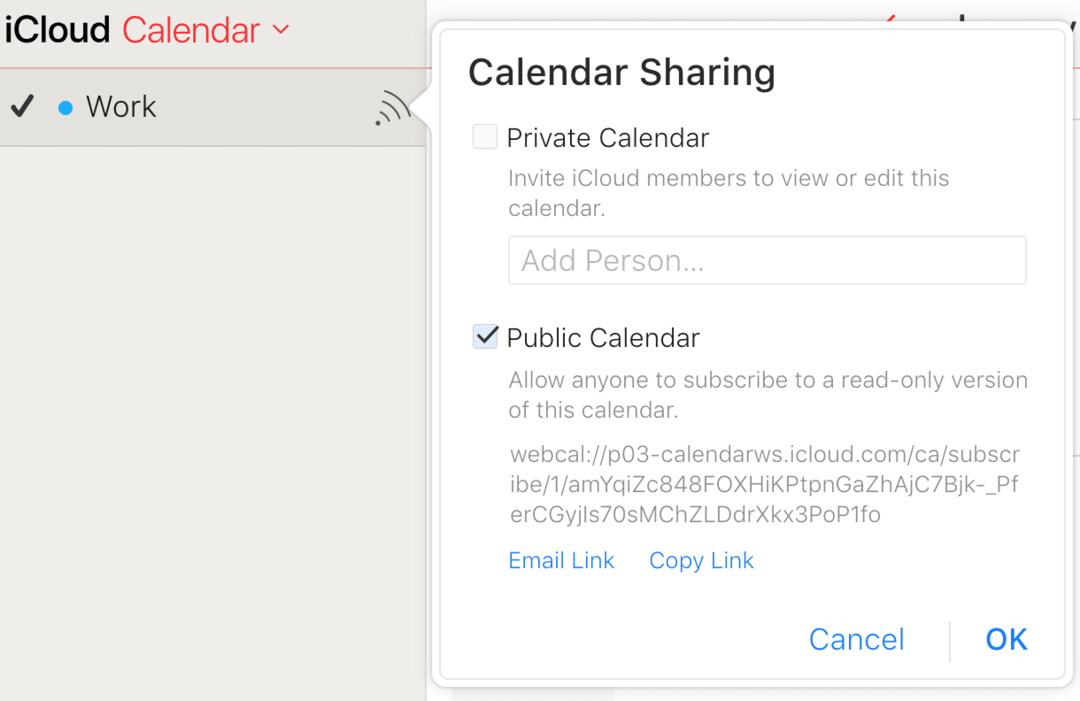
- หลังจากที่คุณได้ตรวจสอบบัญชี iCloud แล้ว ให้ทำตามขั้นตอนเหล่านี้:
- จากคอมพิวเตอร์ ให้ไปที่ iCloud.com และเข้าสู่ระบบ
- แตะไอคอนปฏิทิน
- ในบานหน้าต่างด้านซ้าย เลื่อนไปที่ด้านล่างและเลือก แชร์ปฏิทิน
- ในหน้าจอป๊อปอัป เลือก ปฏิทินสาธารณะ
- จัดการกับ URL การแบ่งปันที่ปรากฏขึ้น
- จากแท็บเบราว์เซอร์ใหม่ ให้วาง URL ที่คัดลอกไว้ แต่อย่าเพิ่งกด Enter
- ในแถบ URL ให้เปลี่ยน "webcal" เป็น "http"
- กด Enter
เบราว์เซอร์ของคุณจะเริ่มดาวน์โหลดไฟล์ webcal แต่ชื่อไฟล์จะดูแปลก ละเว้นสิ่งนี้และดำเนินการตามขั้นตอนหลังจากดาวน์โหลดไฟล์แล้ว
หลังจากดาวน์โหลดไฟล์แล้ว ให้เปิดตำแหน่งที่ดาวน์โหลดไฟล์ไป เปลี่ยนชื่อไฟล์และเพิ่ม ics เป็นนามสกุล (เช่น mycal.ics) และบันทึก
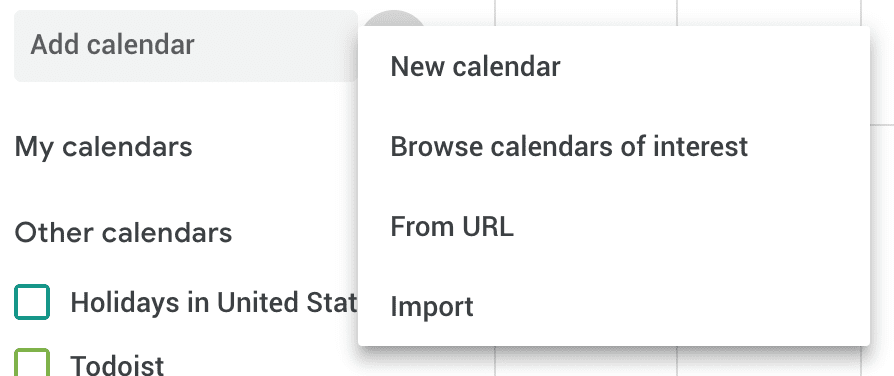
- เปิด Google ปฏิทินจากเว็บเบราว์เซอร์ของคุณ
- เข้าสู่ระบบบัญชี Google ของคุณ
- ในบานหน้าต่างด้านซ้าย ให้คลิกลูกศรถัดจาก "ปฏิทินอื่นๆ"
- เลือกนำเข้าปฏิทิน
- ค้นหาไฟล์ .ics ที่ดาวน์โหลดไว้ก่อนหน้านี้
- คลิกนำเข้า
หลังจากช่วงเวลาหนึ่ง รายการ Apple Calendar ทั้งหมดของคุณจะถูกเติมลงใน Google ปฏิทิน ตอนนี้ หากคุณยังคงใช้บริการปฏิทินของ Apple ต่อไป บริการเหล่านั้นจะไม่ซิงค์และคุณจะต้องทำขั้นตอนนี้ซ้ำ
ทางเลือกอื่น
หนึ่งในสิ่งที่ยอดเยี่ยมเกี่ยวกับ iOS คือ App Store และแอพที่ออกแบบอย่างสวยงามมากมายที่สามารถพบได้ หากคุณยังคงใช้ด้าน iOS อยู่ มีแอปปฏิทินให้เลือกไม่กี่แอปและนี่คือแอปโปรดบางส่วนของเรา
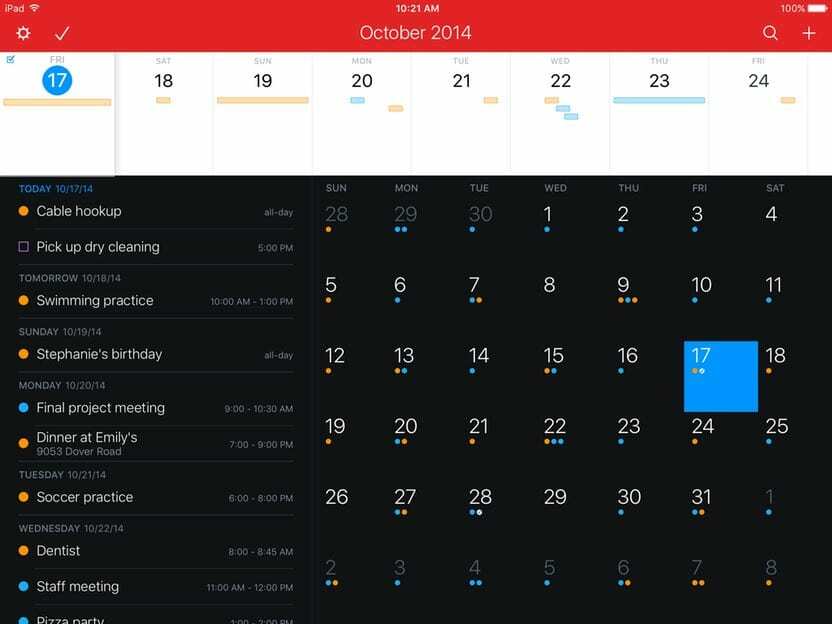
นี่เป็นรายการโปรดส่วนตัวและสิ่งที่ฉันซื้อผ่าน iOS และ macOS ไม่ว่า Apple จะทำอะไรเพื่ออัปเกรดแอปปฏิทิน Fantastic 2 ก็คอยให้ฉันกลับมาอยู่เสมอ
แอปนี้มีคุณลักษณะการแยกวิเคราะห์ภาษาธรรมชาติ การรวมการเตือนความจำ และแม้แต่แดชบอร์ดเพื่อดูภาพรวมของกิจกรรมของคุณได้อย่างง่ายดาย นอกจากนี้ยังมีการทำงานข้ามฟังก์ชันในตัวด้วย Siri เพื่อทำให้ชีวิตง่ายยิ่งขึ้น
นอกจากนี้ คุณยังสามารถซิงค์ iCloud, Google ปฏิทิน, Exchange และอื่นๆ ทำให้ชีวิตง่ายขึ้นสำหรับผู้ที่มีหลายปฏิทิน
ปฏิทิน 5
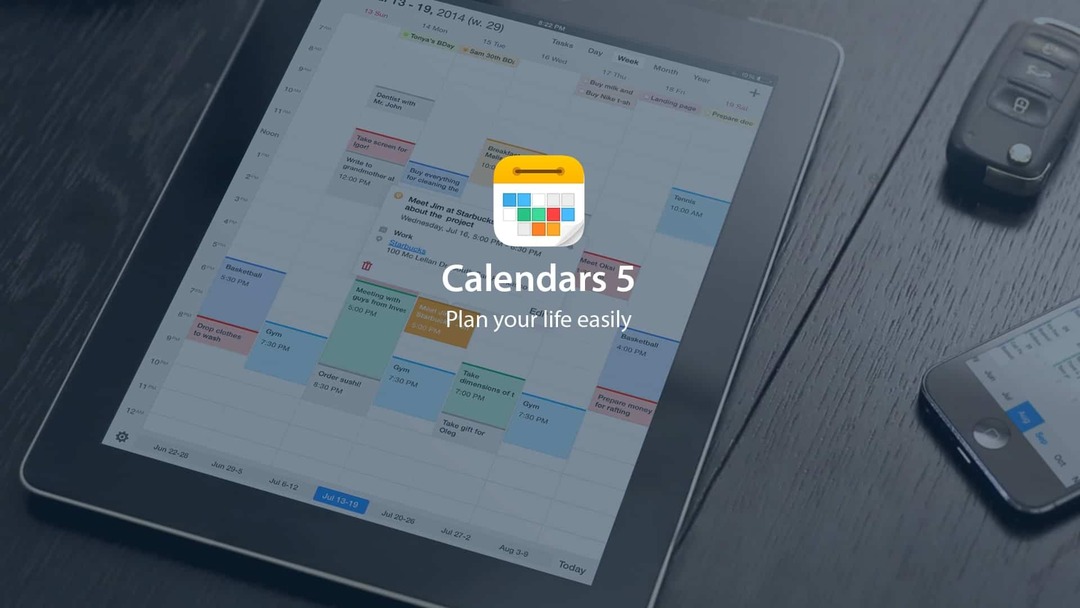
ถ้าไม่มี Fantastic ฉันก็คงจะใช้ ปฏิทิน 5 โดย Readdle. ปฏิทิน 5 ยังรองรับการป้อนข้อมูลด้วยภาษาที่เป็นธรรมชาติ พร้อมด้วยตัวจัดการงานในตัว
คุณสามารถสร้างกิจกรรมที่เกิดซ้ำได้อย่างง่ายดาย รวมถึงทำงานแบบออฟไลน์ได้หากต้องการ เมื่อคุณเชื่อมต่ออินเทอร์เน็ตอีกครั้ง งานทั้งหมดของคุณจะถูกซิงค์โดยอัตโนมัติ
ด้วยบริษัทอย่าง Readdle ที่คอยดูแลคุณ คุณจะสบายใจได้เมื่อรู้ว่าฟีเจอร์ใหม่ๆ จะเข้ามาตลอดเวลา
Google ปฏิทิน

หากคุณไม่อยากเรียนรู้แอปปฏิทินใหม่ Google ช่วยคุณได้ Big G ได้เปิดตัวแอพจำนวนมากบน iOS App Store รวมถึง Google ปฏิทิน.
แอปนี้ฟรีและมีฟังก์ชันการทำงานแบบเดียวกับที่คุณคุ้นเคยอยู่แล้ว วิธีนี้ดีมากหากคุณต้องการการซิงค์ข้ามแพลตฟอร์ม หรือการผสานรวมกับแอปอื่นๆ ของ Google เช่น ไดรฟ์ เอกสาร หรือ Gmail
Google ได้รวมการผสานรวม Apple Health ด้วย สิ่งนี้ช่วยให้คุณติดตามการออกกำลังกายและทำเครื่องหมายเป้าหมายของคุณว่า "เสร็จสิ้น" โดยอัตโนมัติ
บทสรุป
การทำให้ปฏิทินของคุณซิงค์และเป็นปัจจุบันอยู่เสมออาจเป็นธุรกิจที่น่าผิดหวัง แต่มีตัวเลือกและทางเลือกมากมายหากคุณต้องการย้ายออกจากโลกของ Google
โปรดแจ้งให้เราทราบหากคุณประสบปัญหาใดๆ เมื่อพยายามทำให้ปฏิทินของคุณซิงค์อย่างถูกต้อง หากมีแอปปฏิทินอื่นที่เราไม่ได้กล่าวถึงข้างต้น โปรดแจ้งให้เราทราบแล้วเราจะตรวจสอบให้!
แอนดรูว์เป็นนักเขียนอิสระที่มีพื้นฐานมาจากชายฝั่งตะวันออกของสหรัฐอเมริกา
เขาได้เขียนบทความให้กับไซต์ต่างๆ มากมายในช่วงหลายปีที่ผ่านมา รวมถึง iMore, Android Central, Phandroid และอื่นๆ อีกสองสามแห่ง ตอนนี้เขาใช้เวลาทำงานให้กับบริษัท HVAC ในขณะที่ทำงานเป็นนักเขียนอิสระในเวลากลางคืน